Επιλύστε το Outlook 365 που δεν εκκινείται και παρουσιάζει σφάλματα
Αυτός ο οδηγός αντιμετώπισης προβλημάτων σας βοηθά με ένα κοινό πρόβλημα του Microsoft Outlook 365 όπου παρουσιάζει σφάλμα κατά την εκκίνηση.
Αυτός ο οδηγός αφορά το σφάλμα Adobe Lightroom που λέει "Το αρχείο φαίνεται να μην υποστηρίζεται ή να είναι κατεστραμμένο". Συνήθως συμβαίνει όταν το πρόγραμμα αποτυγχάνει να φορτώσει τις εικόνες σας.
Αυτό το μήνυμα σφάλματος μπορεί επίσης να εμφανιστεί όταν μεταφέρετε φωτογραφίες από μια κάρτα μνήμης ψηφιακής φωτογραφικής μηχανής στον υπολογιστή σας. Ή όταν προσπαθείτε να φορτώσετε τις εικόνες στο Lightroom.
Ανεξάρτητα από την ενέργεια που προκάλεσε το σφάλμα, θα σας δείξουμε ότι μπορείτε να κάνετε εάν το Lightroom πει ότι τα αρχεία δεν υποστηρίζονται ή μπορεί να είναι κατεστραμμένα.
Πολλοί χρήστες επιβεβαίωσαν ότι παρέκαμψαν αυτό το σφάλμα απλά κλείνοντας το Lightroom και επανεκκινώντας τον υπολογιστή τους. Μερικές φορές, μια απλή επανεκκίνηση κάνει θαύματα.
Βεβαιωθείτε ότι το Lightroom υποστηρίζει τη μορφή εικόνας που χρησιμοποιείτε. Εάν δεν το κάνει, δεν είναι περίεργο που λαμβάνετε αυτό το σφάλμα λέγοντας ότι το αρχείο φαίνεται να μην υποστηρίζεται.
Ως γρήγορη υπενθύμιση, το Lightroom υποστηρίζει τις ακόλουθες μορφές εικόνας: DNG, HEIF/HEIC, TIFF, JPEG, PSD, PSB, CMYK, PNG.
Μεταβείτε στη σελίδα Υποστήριξη της Adobe για περισσότερες πληροφορίες σχετικά με τα υποστηριζόμενα μοντέλα φωτογραφικών μηχανών και φακούς .
Το Lightroom δεν υποστηρίζει τις ακόλουθες μορφές αρχείων: Adobe Illustrator, σαρωτής Nikon NEF και εικόνες μεγαλύτερες από 512 megapixel ή μεγαλύτερες από 65.000 pixel ανά πλευρά.
Αλλάξτε την αρχική μορφή εικόνας εάν το Lightroom δεν την υποστηρίζει.
Ίσως τα αρχεία καταστράφηκαν κατά τη μεταφορά. Δοκιμάστε να μεταφέρετε τις φωτογραφίες σε διαφορετικό κομμάτι υλικού. Ή σε διαφορετικό σκληρό δίσκο.
Οι χρήστες πρότειναν επίσης τη μεταφορά των αρχικών εικόνων κάπου αλλού. Μετακινήστε το φάκελο σε διαφορετική τοποθεσία, εκκινήστε το Lightroom και ελέγξτε εάν μπορείτε να φορτώσετε τα αρχεία τώρα.
Ελέγξτε εάν μπορείτε να ανοίξετε την εικόνα σε άλλο πρόγραμμα. Εάν τα αρχεία είναι κατεστραμμένα, δεν θα πρέπει να μπορείτε να τα ανοίξετε σε άλλο πρόγραμμα.
Ο σκληρός σας δίσκος μπορεί να έχει κακό τομέα. Σαρώστε το για πιθανά σφάλματα και κατεστραμμένους τομείς. Επισκευάστε το υλικό σας εάν είναι απαραίτητο.
Δείτε πώς μπορείτε να σαρώσετε τον σκληρό δίσκο των Windows 10:
Μεταβείτε σε Αυτό το PC .
Κάντε δεξί κλικ στη μονάδα δίσκου όπου μεταφέρατε την εικόνα και εγκαταστήσατε το Lightroom.
Στη συνέχεια κάντε κλικ στο Ιδιότητες .
Επιλέξτε την καρτέλα Εργαλεία και πατήστε το κουμπί Έλεγχος κάτω από Έλεγχος σφαλμάτων .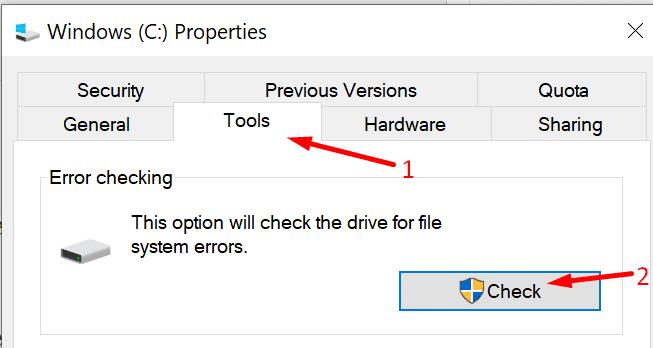
Κάντε κλικ στο Σάρωση και επισκευή μονάδας δίσκου .
Επανεκκινήστε τον υπολογιστή σας όταν τελειώσει η διαδικασία.
Βεβαιωθείτε ότι χρησιμοποιείτε την πιο πρόσφατη έκδοση Lightroom. Οι παλιές εκδόσεις μπορεί να προκαλέσουν κάθε είδους δυσλειτουργίες και ακόμη και να σας εμποδίσουν να φορτώσετε εικόνες.
Για να επαληθεύσετε ποια έκδοση Lightroom χρησιμοποιείτε, μεταβείτε στη Βοήθεια και επιλέξτε Πληροφορίες συστήματος . Για να ελέγξετε ποια είναι η πιο πρόσφατη έκδοση του Lightroom, μεταβείτε στη σελίδα Υποστήριξης της Adobe .
Εάν θέλετε να ενημερώσετε το Lightroom, ξεκινήστε το πρόγραμμα και, στη συνέχεια, μεταβείτε στη Βοήθεια . Επιλέξτε Ενημερώσεις και ελέγξτε αν υπάρχει νεότερη έκδοση διαθέσιμη.
Αυτός ο οδηγός αντιμετώπισης προβλημάτων σας βοηθά με ένα κοινό πρόβλημα του Microsoft Outlook 365 όπου παρουσιάζει σφάλμα κατά την εκκίνηση.
Τα προβλήματα με την μπλε οθόνη στο Android είναι σπάνια, αλλά απαιτούν συνήθως βήματα όπως η αφαίρεση της μπαταρίας και η επαναφορά εργοστασιακών ρυθμίσεων.
Ανακαλύψτε αποτελεσματικές λύσεις για να απαλλαγείτε από την ειδοποίηση ότι τα Windows 10 λείπουν σημαντικές ενημερώσεις. Ενημερώσεις & Αντιμετώπιση προβλημάτων.
Εάν δεν μπορείτε να βρείτε την αριθμομηχανή στον υπολογιστή σας, ακολουθούν γρήγορα και απλά βήματα για να διορθώσετε το πρόβλημα που λείπει στην αριθμομηχανή των Windows 10.
Εάν ο Microsoft Edge δεν εντοπίσει έγκυρο πιστοποιητικό ασφαλείας για την ιστοσελίδα που επισκέπτεστε, θα το αποκλείσει.
Ανακαλύψτε τι μπορεί να κάνει η ασφαλής λειτουργία Android και πώς μπορεί να βοηθήσει τη συσκευή σας Android να λειτουργεί σωστά.
Η συνεχής αποσύνδεση και επανασύνδεση του Skype υποδεικνύει ότι η σύνδεσή σας στο δίκτυο δεν είναι σταθερή ή ότι δεν έχετε αρκετό εύρος ζώνης.
Εάν το πρόγραμμα περιήγησής σας δεν μπορεί να δημιουργήσει σύνδεση με την εφαρμογή επιτραπέζιου υπολογιστή 1Password, ενημερώστε τον υπολογιστή σας, κλείστε το 1Password και επανεκκινήστε το μηχάνημά σας.
Εάν δεν μπορείτε να στείλετε φωτογραφίες, βίντεο ή άλλα αρχεία μέσω WhatsApp, η μορφή αρχείου ενδέχεται να μην υποστηρίζεται. Ή αυτό μπορεί να είναι ένα προσωρινό σφάλμα.
Εάν το 1Password δεν επαληθεύσει την υπογραφή κώδικα του Chromes, εκκαθαρίστε την προσωρινή μνήμη του προγράμματος περιήγησής σας και απενεργοποιήστε όλες τις επεκτάσεις του προγράμματος περιήγησής σας, εκτός από το 1Password.
Η κάμερα από τη συσκευή σας Android μπορεί να σταματήσει να λειτουργεί ανά πάσα στιγμή για διαφορετικούς λόγους. Δοκιμάστε αυτές τις χρήσιμες συμβουλές για να το διορθώσετε.
Εάν δεν μπορείτε να συνδεθείτε στο λογαριασμό σας στο QuickBooks, χρησιμοποιήστε έναν εναλλακτικό σύνδεσμο σύνδεσης. Στη συνέχεια, προσθέστε το QuickBooks ως αξιόπιστο ιστότοπο και ξεπλύνετε το DNS σας.
Δείτε πώς μπορείτε να επιταχύνετε τον υπολογιστή σας και επιτέλους να τον κάνετε ξανά γρήγορο. Λάβετε τις συμβουλές που χρειάζεστε για να διορθώσετε έναν αργό υπολογιστή.
Εάν το Gboard σταμάτησε να λειτουργεί τυχαία, κλείστε αναγκαστικά την εφαρμογή και επανεκκινήστε τη συσκευή σας Android. Βεβαιωθείτε ότι το Gboard έχει οριστεί ως το προεπιλεγμένο πληκτρολόγιό σας.
Εάν το 1Password δεν μπορεί να φτάσει στον διακομιστή, τροποποιήστε τις ρυθμίσεις του προγράμματος περιήγησής σας για να επιτρέψετε όλα τα cookie και ενημερώστε την έκδοση του προγράμματος περιήγησής σας.
Το Thunderbird μπορεί μερικές φορές να εμφανίσει ένα σφάλμα που λέει ότι η σύνδεση με τον διακομιστή email επαναφέρθηκε. Απενεργοποιήστε το πρόγραμμα προστασίας από ιούς για να διορθώσετε το πρόβλημα.
Για να διορθώσετε σφάλματα επεξεργασίας πολυμέσων στο Android, εκκαθαρίστε την προσωρινή μνήμη, ελέγξτε για ενημερώσεις, αφαιρέστε την κάρτα SD και ελέγξτε εάν το σφάλμα έχει φύγει.
Εάν χρησιμοποιείτε το OneNote για τον Ιστό, μπορείτε να εξαγάγετε και να εισαγάγετε μόνο τα αρχεία που είναι αποθηκευμένα στον προσωπικό σας λογαριασμό OneDrive.
Το Microsoft Photos ενδέχεται μερικές φορές να παγώσει και να διακοπεί κατά την εισαγωγή εικόνων από συσκευές iPhone. Η επισκευή της εφαρμογής θα πρέπει να βοηθήσει.
Υπάρχουν φορές που το Chrome δεν προσφέρει καμία εξήγηση για το γιατί απέτυχε η λήψη. Αλλά θα σας δείξουμε πώς να διορθώσετε το πρόβλημα.
Αν ψάχνετε μια αναζωογονητική εναλλακτική λύση στο παραδοσιακό πληκτρολόγιο οθόνης, το Samsung Galaxy S23 Ultra παρέχει μια εξαιρετική λύση. Με το
Σε αυτό το οδηγό, σας δείχνουμε πώς να αλλάξετε την προεπιλεγμένη ρύθμιση ζουμ στο Adobe Reader.
Σας δείχνουμε πώς να αλλάξετε το χρώμα επισήμανσης για κείμενο και πεδία κειμένου στο Adobe Reader με αυτόν τον βήμα προς βήμα οδηγό.
Ανακαλύψτε πώς να διορθώσετε τον κωδικό σφάλματος OneDrive 0x8004de88 ώστε να επαναφέρετε την αποθήκευση στο cloud.
Μάθετε πώς να λύσετε ένα κοινό πρόβλημα όπου η οθόνη αναβοσβήνει στον φυλλομετρητή ιστού Google Chrome.
Μέχρι στιγμής, δεν είναι δυνατή η απενεργοποίηση ανώνυμων ερωτήσεων στα Live Events του Microsoft Teams. Ακόμη και οι εγγεγραμμένοι χρήστες μπορούν να υποβάλουν ανώνυμες ερωτήσεις.
Εάν το LastPass αποτυγχάνει να συνδεθεί στους διακομιστές του, καθαρίστε την τοπική προσωρινή μνήμη, ενημερώστε το διαχειριστή κωδικών πρόσβασης και απενεργοποιήστε τις επεκτάσεις του προγράμματος περιήγησης σας.
Αναρωτιέστε πώς να ενσωματώσετε το ChatGPT στο Microsoft Word; Αυτός ο οδηγός σας δείχνει ακριβώς πώς να το κάνετε με το πρόσθετο ChatGPT for Word σε 3 εύκολα βήματα.
Χρειάζεστε να προγραμματίσετε επαναλαμβανόμενες συναντήσεις στο MS Teams με τα ίδια μέλη της ομάδας; Μάθετε πώς να ρυθμίσετε μια επαναλαμβανόμενη συνάντηση στο Teams.
Βρείτε εδώ τις λεπτομερείς οδηγίες για το πώς να αλλάξετε το User Agent String στον περιηγητή Apple Safari για MacOS.


























